NP-UM352WJLアップデートソフトウェア
概要
この「NP-UM352WJL アップデートソフトウェア(以下、「本ソフトウェア」といいます。)」は、以下の強化を実施した最新版のファームウェアへアップデートするためのソフトウェアです。
| FIRMWARE2 | Ver. 1.09 |
|---|
ファームウェア
Ver. 1.09での強化項目
- PJLink / Crestron RoomView® の接続性を改善
Ver. 1.08での強化項目
- APPS MENU トップ画面のリモートペン有効/無効切替の振る舞いを改善
- ※FIRMWARE Version 1.03 以前の機器をお使いの場合、無線LANのプロファイルを「インテリジェントコネクション」に設定するとオンスクリーンメニューの「情報」-> 「無線LAN」->「通信モード」に「インテリジェントコネクション」では無く「---」 と表示されますが、「インテリジェントコネクション」機能は正常にご利用いただけます。
注意
ソフトウェアアップデートの操作を誤る、もしくは、アップデート中にプロジェクターの電源コードが抜けると、以後ソフトウェアアップデートができなくなることがあります。また、工場出荷時のソフトウェアバージョンへ戻ることがあります。本説明文をよく読み、誤操作の無いようにソフトウェアアップデートを行ってください。
アップデート中に予期せぬアクシデント(停電、雷、遮断、ノイズ等)により、プロジェクターが誤動作したり、電源が切断されたりすると、最悪の場合、機器が損傷し、正常に動作しなくなります。
対象ユーザ
下記機種をご使用になるお客様
NP-UM352WJL
アップデートについて
アップデートを開始する前に必ず以下の注意事項をお読みください。
注意事項
- ソフトウェアアップデートが対応しているウェブブラウザは、Internet Explorer 11です。
- ソフトウェアアップデートを実行する際は、プロジェクターとコンピュータを必ずLANケーブルで接続してください。無線LAN接続には対応していません。
- ウェブブラウザでプロキシーサーバを使用する設定のときはソフトウェアアップデートが失敗することがあります。
- 必ずプロジェクターのスタンバイモードを「ネットワークスタンバイ」に設定してください。プロジェクターの工場出荷時は「ノーマル」に設定されています。
- ソフトウェアアップデートはプロジェクターがスタンバイ状態のときにのみ行えます。アップデート中はプロジェクターの電源を入れないでください。また、電源コードを抜かないでください。
- アップデート中は、リロードやページ切り替えを行わないでください。また、ウェブブラウザを閉じないでください。
- アップデート作業は、一回だけ行ってください。一度アップデートを完了すると、その後は、本体電源をコンセントから抜いた場合でも、再度アップデート作業を行う必要はありません。
- アップデート操作を行うと、元に戻すことはできません。
用意するもの
- LAN ケーブル
※付属しておりません - Internet Explorer 11がインストールされたWindows 7/8.1搭載パソコン
※プロジェクターとコンピュータをLANケーブルで接続する方法については、ご使用のプロジェクターの取扱説明書「有線LAN と接続する」をお読みください。
ソフトウェアアップデートの手順
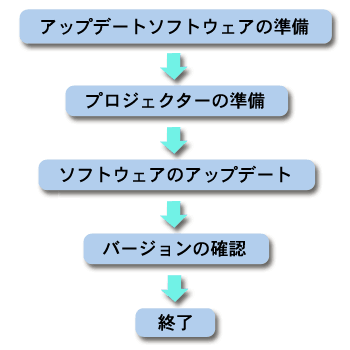
1. アップデートソフトウェアの準備
1-1. アップデートソフトウェアのダウンロード
本ページ下記のアップデートソフトウェアのファイル「NP-UM352W_FIRM2_V1_09.BIN」をダウンロードして、コンピュータの任意のフォルダに保存してください。
2. プロジェクターの準備
2-1. プロジェクターを準備します。
2-2. プロジェクターとコンピュータをLANケーブルで接続します。
2-3. プロジェクターに電源コードを接続します。
2-4. プロジェクターの電源を入れます。
2-5. プロジェクターのスタンバイモードを「ネットワークスタンバイ」にします。
- (メニュー)ボタンを押してください。
- カーソルを「セットアップ」に合わせ、(決定)ボタンを押してください。
- カーソルを「オプション(2)」に合わせ、(決定)ボタンを押してください。
- カーソルを「スタンバイモード」に合わせ、(決定)ボタンを押してください。
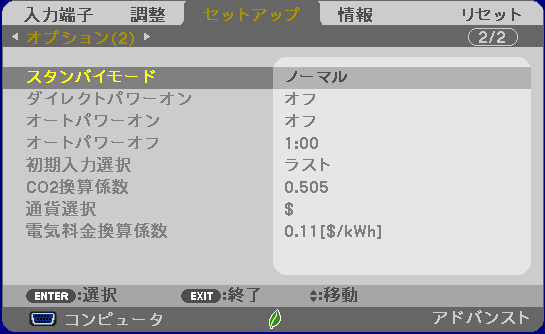
- 設定を「ネットワークスタンバイ」に変えて、(決定)ボタンを押してください。
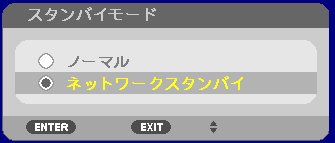
- 設定が「ネットワークスタンバイ」に変わったことを確認します。
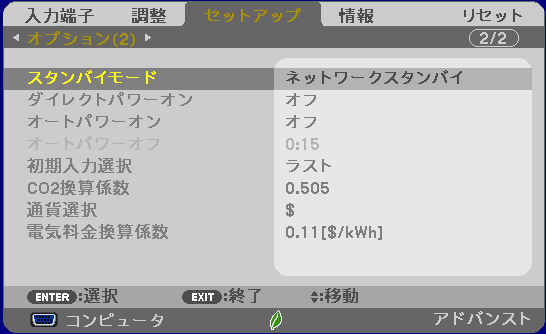
- (メニュー)ボタンを押してオンスクリーンメニューを消します。
2-6. プロジェクターとコンピュータの接続を確認します。
- (メニュー)ボタンを押してください。
- カーソルを「情報」に合わせ、(決定)ボタンを押してください。
- カーソルを「有線LAN」に合わせて、プロジェクターの有線LANのIPアドレスを確認してください。

- コンピュータのウェブブラウザを起動します。
- ウェブブラウザに次のURLを入力します。
URL = http://プロジェクターの有線LANのIPアドレス
※ プロジェクターのWEBサーバ機能の画面が表示されます。表示されない場合はプロジェクターの有線LANの設定を確認ください。
2-7. プロジェクターの電源を切り、プロジェクターをスタンバイ状態にします。
2-8. ウェブブラウザを閉じます。
3. ソフトウェアのアップデート
3-1. プロジェクターがアップデートできる状態になるまで1分ほど待ちます。
3-2. コンピュータのウェブブラウザを起動します。
3-3. ウェブブラウザに次のURLを入力します。
URL = http://プロジェクターの有線LANのIPアドレス/update.html
※SOFTWARE UPDATE 画面が表示されます。表示されない場合はアップテートについての注意事項を確認ください。
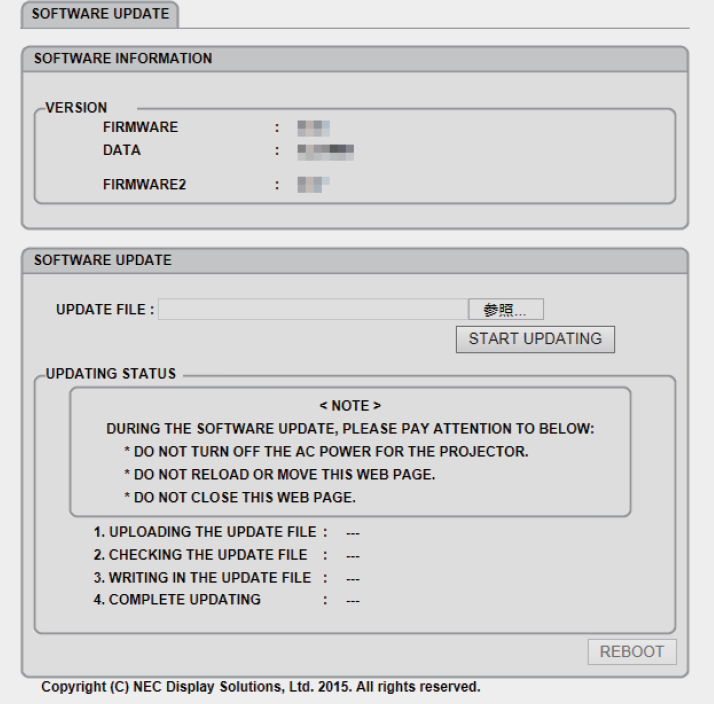
3-4. UPDATE FILE欄の「参照」ボタンをクリックして、1-1でダウンロードしたアップデートソフトウェアのファイルを選択します。
※UPDATE FILE 欄に表示されたファイル名を確認してください。
3-5. 「START UPDATING」ボタンをクリックします。
ソフトウェアのアップデートが開始されます。
※アップデート中は次の点に注意してください。
- プロジェクターの電源コードを抜かないでください。
- ウェブブラウザのリロードやページ切り替えを行わないでください。
- ウェブブラウザを閉じないでください。
3-6. アップデートが正常に終了すると、次の表示になります。
| 1.UPLOADING THE UPDATE FILE | : COMPLETED |
| 2.CHECKING THE UPDATE FILE | : COMPLETED |
| 3.WRITING IN THE UPDATE FILE | : COMPLETED |
| 4.COMPLETE UPDATING | : PLEASE REBOOT. |
3-7.右下の 「REBOOT」ボタンをクリックします。
アップデートが終了し、プロジェクターがスタンバイ状態になります。
3-8. プロジェクターの電源コードを抜いてください。
注意
アップデート中にエラーが発生すると「UPDATING STATUS」欄に以下のようなエラーコードが表示されます。
| エラーコード | エラー内容 |
|---|---|
| 2001 | ファイルのアップロードに失敗しました。 |
| 2007 | アップロードしたファイルのサイズが大きすぎます。 |
| 2011 | アップロードしたファイルが壊れています。 |
| 2012 | アップロードしたファイルが壊れています。 |
| 4001 | HTTP 通信の応答がありません。 |
4. バージョン確認
4-1. プロジェクターに電源コードを接続します。
4-2. プロジェクターの電源を入れます。
4-3. プロジェクターのバージョンを確認します。
- (メニュー)ボタンを押してください。
- カーソルを「情報」に合わせ、(決定)ボタンを押してください。
- カーソルを「VERSION(2)」に合わせてください。
※プロジェクターのFIRMWARE2のバージョンを確認してください。
* Microsoft、Windows、Internet Exploreは、米国Microsoft Corporation の米国およびその他の国における登録商標または商標です
* その他、記載されている会社名、製品名は、各社の登録商標または商標です
ダウンロードの実行
米国が指定する禁輸国およびテロ支援国(キューバ、イラン、北朝鮮、シリア、ウクライナ(クリミヤ地域))の方は、ダウンロードできません。これらのソフトウェアまたはマニュアルを次の国々(地域)のいずれかの国籍を持つ人に輸出または提供する場合には、いずれも米国再輸出規制により 米国政府の許可が必要であることを理解し、これを遵守していただくようお願い致します。
下記のファイル名をクリックしてください。ダウンロードが開始されます。
| ダウンロードファイル | ファイル名 | ファイルサイズ |
|---|---|---|
| NP-UM352WJLアップデートソフトウェア | NP-UM352W_FIRM2_V1_09.BIN | 36.1MB |